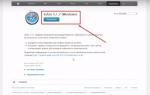Der Datenbankbenutzer kann verbinden zum Server Oracle auf eine von drei Arten:
Ein Client ist eine Datenbankanwendung, die eine Anfrage initiiert, die auf dem Datenbankserver ausgeführt wird. Es fordert, verarbeitet und präsentiert Daten, die vom Server verwaltet werden. Der Client-Arbeitsplatz kann für seinen Betrieb optimiert werden. Beispielsweise benötigt der Client möglicherweise nicht viel Speicherplatz oder verfügt über umfangreiche Grafikfunktionen. Typischerweise läuft der Client auf einem anderen Computer als der Datenbankserver. Mehrere Clients können gleichzeitig auf denselben Server zugreifen.
Der Server führt die Oracle-Datenbanksoftware aus und verwaltet die Funktionen, die für den parallelen Zugriff auf gemeinsam genutzte Daten erforderlich sind. Der Server empfängt und verarbeitet Anforderungen von Clientanwendungen. Der Computer, auf dem der Server läuft, kann für seine Betriebsmodi optimiert werden. Beispielsweise kann ein Server über großen Speicherplatz und schnelle Prozessoren verfügen.
Der Benutzer meldet sich bei dem System an, auf dem die Oracle-Instanz ausgeführt wird, und startet eine Anwendung oder ein Tool, das auf die Datenbank auf diesem System zugreift. Der Kommunikationspfad wird mithilfe der auf dem Host-Betriebssystem verfügbaren Interprozessor-Kommunikationsmechanismen eingerichtet.
Der Benutzer führt die Anwendung oder das Tool auf dem lokalen Computer aus und stellt über das Netzwerk eine Verbindung zu dem Computer her, auf dem die Oracle-Datenbank ausgeführt wird. In dieser Konfiguration (genannt Kundenserver) wird Netzwerksoftware zur Kommunikation zwischen dem Benutzer und einem Remote-Server verwendet.
Ein Datenbanksystem mit Client-Server-Architektur besteht aus zwei Teilen: Front-End (Client) und Back-End (Server), die über ein Netzwerk verbunden sind. Für die Kommunikation zwischen dem Benutzer und dem Oracle-Server wird Netzwerksoftware verwendet.
Der Benutzer greift über ein Tool (z. B. einen Webbrowser) auf dem lokalen Computer (Client) auf den Anwendungsserver zu. Der Anwendungsserver kommuniziert dann im Namen des Clients mit dem Remote-Datenbankserver.
Die traditionelle Schichtarchitektur besteht aus den folgenden Komponenten:
Der Client oder initiierende Prozess, der den Job startet
Ein oder mehrere Anwendungsserver, die Teile der Aufgabe ausführen. Der Anwendungsserver enthält einen Großteil der Anwendungslogik, stellt dem Client Datenzugriff bereit und führt einige Abfrageverarbeitungen durch, wodurch der Datenbankserver etwas entlastet wird. Ein Anwendungsserver kann als Schnittstelle zwischen Clients und mehreren Datenbankservern dienen und eine zusätzliche Sicherheitsebene bieten.
Der Backend- oder Datenbankserver, der die meisten im Job verwendeten Daten speichert
Diese Architektur ermöglicht die Verwendung von Anwendungsservern für Folgendes:
Client-Anmeldeinformationen validieren (z. B. einen Webbrowser)
Stellen Sie eine Verbindung zum Oracle-Datenbankserver her
Führen Sie die erforderlichen Arbeiten im Auftrag des Kunden aus
Es gibt viele Beschwerden von Spielern über einen Fehler bei der Verbindung zu World of Tanks. In diesem Material erklären wir Ihnen, wie Sie das Verbindungsproblem auf drei verschiedene Arten lösen können, und gehen auf jede davon im Detail ein. Die Lösung eignet sich für diejenigen, die beim Anschluss an Tanks die folgende Fehlermeldung erhalten:
Kann nicht mit dem Server verbinden
- Möglicherweise ist der Server nicht verfügbar oder Ihre Netzwerkverbindungseinstellungen müssen überprüft werden.
Problem mit der Verbindung in Tanks
Der Spieler selbst schreibt zu diesem Fehler Folgendes:
Es verbindet sich auch nicht mit dem Testserver, ich spiele andere Spiele ohne Probleme, ich sitze im TS, ich schreibe im Forum, die Updates auf dem Testserver wurden heruntergeladen und installiert, aber ich kann mich nicht einloggen das Spiel. Es gibt keine Mods.
Lösung
Variante 1.
Nach unseren Daten tritt dieses Problem bei Spielern auf, die die xDSL-Technologie (ADSL 2+) und ein Hochgeschwindigkeitsmodem für die Verbindung zum Internet nutzen. Unmittelbar nach dem letzten Patch begann der World of Tanks-Server, Panzerfahrer mit einer instabilen Netzwerkverbindung vom Spiel abzuschneiden. In allen Fällen ging es konkret um eine Modemverbindung, die übrigens schnell ist und in ihrer Stabilität der ETTx- und sogar xPON-Technologie nicht nachsteht, wenn nicht mehr als 300 Meter Kupferpaar vom Computer des Spielers zur PBX verlegt werden . Allerdings ist ADSL in der Lage, einen Internetzugang über Entfernungen von mehreren Kilometern bereitzustellen (hier sinkt die Verbindungsqualität stark).
Lösung für Option 1. Wenn Sie ADSL verwenden, versuchen Sie, alternative Optionen für den Internetzugang mit stabileren Technologien PON (Optik zum PC) oder ETTH (Glasfaser zum Haus mit Verzweigung zu Benutzern über RJ-45-Twisted-Pair-Kabel) in Betracht zu ziehen.
Option 2.
Dabei handelt es sich natürlich um die Netzwerkeinstellungen Ihres PCs, auf die sich der Fehler bei der Verbindung mit Tanks bezieht. Dazu gehört vor allem das Einrichten eines Routers, NAT, das Erteilen von Verbindungsberechtigungen für die Datei worldoftanks.exe in Firewalls und das Hinzufügen von Firewall-Ausnahmen. Außerdem werden die Ports geöffnet, die für die Verbindung mit WOT verwendet werden.
Lösung für Option 2. Zu den Orten, an denen Sie Ihre Netzwerkverbindungseinstellungen überprüfen können, wenn der Server nicht verfügbar ist, gehören:
- Einstellungen zur verwendeten Netzwerkkarte und Adapterparameter (DNS, IP-Adresse, TCP/IP-Gateway).
- Netzwerkverbindungseinstellungen. Nämlich: die Verknüpfung, über die Sie eine Verbindung zum Internet herstellen (relevant für Bridging-Verbindungen); Weboberfläche des Routers oder Modems unter der Adresse: http://192.168.1.1 mit Login admin und Passwort admin (relevant für PPoE-Verbindungen).
- Im Antivirenprogramm integrierte Firewall-Einstellungen. Dies erfolgt über das Antiviren-Verwaltungsprogramm. Fügen Sie eine Ausnahme hinzu, um Verbindungen zum World of Tanks-Server für die gleichnamige ausführbare Datei mit der Erweiterung .exe aus dem Spielordner zu blockieren.
- Windows-Firewall-Einstellungen. Hier sollten Sie auch den Verbindungsaufbau zum World of Tanks-Server zulassen, indem Sie eine Ausnahme für das Spiel hinzufügen.
- Netzwerkgruppeneinstellungen (privat, öffentlich und andere).
Option 3
Dies ist eine seltene, aber wichtige Situation, die zu einem Fehler führen kann, bei dem keine Verbindung zum Server hergestellt werden kann. Dazu gehört das Blockieren der IP-Adresse des Spielers auf dem World of Tanks-Server, zu dem Sie eine Verbindung herstellen möchten. Möglicherweise ist auch die MAC-Adresse (die Hardwareadresse, die das Gerät im Netzwerk identifiziert) blockiert.
Lösung für Option 3. Wir empfehlen, die Ihnen von Ihrem Provider zugewiesene statische IP-Adresse zu ändern. Wenn Sie eine dynamische IP-Adresse haben, müssen Sie lediglich die Internetverbindung wiederherstellen, damit Ihre IP-Adresse in eine neue geändert wird. Im Falle einer Blockierung anhand der MAC-Adresse müssen Sie sich mit der Bitte an Wargaming wenden, die MAC-Adresse Ihrer Netzwerkkarte, Ihres Modems oder Ihres PCs zu entsperren (es sei denn, Sie ändern diese natürlich oder verwenden einen anderen Computer, ein anderes Modem oder einen anderen Router). und Netzwerkkarte zur Verbindung mit World of Tanks).
Für unser Unternehmen besteht absolut keine Möglichkeit, dass unsere technischen Anlagen nicht oder nur zeitweise funktionieren. Dies ist mit unseren Geschäftsprozessen und den Aktivitäten des gesamten Unternehmens völlig unvereinbar.
Um die Frage zu beantworten: „Warum kann ich die Daten-, Händler- oder Angebotsserver nicht kontaktieren und die Website ansehen?“ Sie müssen die Qualität der Verbindung zwischen Ihrem Computer und unseren Servern überprüfen (Ping, Tracert), wodurch Sie die Statistiken der Verbindung zwischen Ihrem Zugangspunkt und uns einsehen können.
Dazu müssen Sie: den Befehlszeilenmodus starten, im Menü „Start“ – „Ausführen…“ cmd oder command eingeben (dies hängt von Ihrer Windows-Version ab). Es erscheint ein Fenster mit schwarzem Hintergrund und weißem Text. Nachdem Sie die Verbindung überprüft haben, können Sie bereits über den Grund sprechen, warum Sie unsere Dienste nicht kontaktieren können.
Für ein vollständigeres Bild müssen Sie statische Daten über Ping, Tracert und Telnet abrufen.
Um die Verbindung zu überprüfen, schreiben Sie:
ping rt-prim.site
Wenn das Ergebnis des Befehls ein Fehler ist, bedeutet dies, dass entweder überhaupt keine Verbindung besteht oder Sie keine Verbindung zu Ihrem DNS-Server haben. Wenden Sie sich an Ihren Internetdienstanbieter.
Anweisungen
Studieren Sie sorgfältig die Daten, die Sie über diesen Server haben. Um eine Verbindung herzustellen, müssen Sie dessen IP-Adresse und den Port kennen, über den die Verbindung hergestellt wird. Bei den meisten Servern, die das http-Protokoll verwenden, ist der Standardport 80.
Auf dem Server sind möglicherweise andere Ports geöffnet – alles hängt davon ab, welche Dienste darauf ausgeführt werden. Zum Beispiel: FTP – Port 21, Telnet – Port 23, SMTP (E-Mail senden) – Port 25, POP (E-Mail empfangen) – Port 110 usw. Viele dieser Ports sind möglicherweise für Verbindungen geöffnet, erfordern jedoch möglicherweise die Eingabe eines Kennworts, wenn Sie versuchen, eine Verbindung herzustellen.
Wie kann ich herausfinden, welche Ports auf dem Server geöffnet sind? Um dies herauszufinden, verwenden Sie beispielsweise Nmap oder XSpider. Sie können im Internet nach Informationen zu anderen Scannern suchen. Geben Sie testweise die Adresse 127.0.0.1 in den Scanner ein und versuchen Sie zu scannen. Sie erhalten Informationen über die auf Ihrem Computer geöffneten Ports.
Der eigentliche Scanvorgang kann auf unterschiedliche Weise durchgeführt werden. Sie können beispielsweise festlegen, dass bestimmte Ports gescannt werden, um nach bestimmten Diensten zu suchen, oder Sie können alle Ports vollständig scannen. Sobald Sie festgestellt haben, welche Ports auf dem Server geöffnet sind, können Sie versuchen, eine Verbindung zu ihnen herzustellen.
Für die Verbindung benötigen Sie Programme, die mit den entsprechenden Serverdiensten zusammenarbeiten. Wenn beispielsweise Port 21 geöffnet ist, benötigen Sie einen FTP-Client. Wenn 23 geöffnet ist, benötigen Sie Telnet. Durch das Scannen von Ports können Sie diejenigen finden, die von Remote-Verwaltungsprogrammen verwendet werden – zum Beispiel Anyplace Control, Access Remote PC, DameWare NT Utilities, RemotelyAnywhere, Radmin, VNC usw.
Sobald Sie einen offenen Port gefunden haben, können Sie versuchen, eine Verbindung zu diesem herzustellen. Höchstwahrscheinlich werden Sie aufgefordert, ein Passwort einzugeben, aber manchmal ändern Administratoren das Standardpasswort nicht. Für das beliebte Radmin-Programm (Port 4899) lautet das Standardkennwort beispielsweise 12345678 oder 123456789.
Es gibt viele Programme, mit denen Sie Logins und Passwörter für solche Dienste auswählen können. Sie sollten jedoch wissen, dass solche Aktivitäten illegal und strafbar sind. Arbeiten Sie daher mit Ports, zu denen der Serveradministrator Verbindungen zulässt. Zum Beispiel FTP – mit diesem Protokoll können Sie große Datenmengen erfolgreich herunterladen und zur Ansicht verfügbare Dateien anzeigen. Ein guter FTP-Client ist im beliebten Dateimanager Total Commander verfügbar.
Video zum Thema
Die Netzwerkarchitektur ist ein komplexes System, dessen Betrieb mit Fehlern und Störungen einhergehen kann. Fast jeder aktive Computerbenutzer ist auf die Meldung „Serverzugriffsfehler“ gestoßen, sei es, dass eine Website nicht gefunden wurde oder ein Anwendungsverbindungsfehler vorliegt.
Stellen Sie zunächst sicher, dass die Verbindung nur zu einem bestimmten Server unterbrochen wird. Versuchen Sie, eine Verbindung zu anderen herzustellen und in einem Browser im Internet zu surfen. Möglicherweise liegt ein Problem mit Ihrer Internetverbindung, Ihren Verbindungseinstellungen oder Fehlern bei Ihrem ISP vor. Starten Sie Ihren Computer und Ihre Netzwerkgeräte neu. Wenden Sie sich bei Bedarf an den technischen Support des Unternehmens, das Ihre Internetdienste anbietet.
Einer der häufigsten Gründe ist die Verwendung einer falschen Adresse. Stellen Sie sicher, dass Sie den richtigen Webseitennamen oder die richtige IP-Adresse eingeben. Sie könnten sich ändern oder aufhören zu existieren.
Der Grund dafür, dass keine Verbindung zum Server hergestellt werden kann, kann sein, dass aus physischen Gründen kein Zugriff darauf möglich ist. Möglicherweise ist die Hardware des Computers deaktiviert oder defekt, oder es liegt ein Problem mit dem System vor, das den Computer mit dem Internet verbindet.
Ein weiterer Grund für die mangelnde Kommunikation könnten Sicherheitsrichtlinien sein. Aus dem einen oder anderen Grund steht die IP-Adresse Ihres Computers möglicherweise auf der Blacklist des Servers, die alle oder einige Arten von Verbindungen verbietet. Andererseits gibt es häufig Fälle, in denen Verbindungsverweigerungsgründe auf der Clientseite liegen. Stellen Sie sicher, dass Antivirenprogramme oder Netzwerkmonitore auf Ihrem Computer oder Unternehmensnetzwerkserver die Adresse, zu der Sie eine Verbindung herstellen möchten, nicht blockieren.
Wenn die Verbindung auf der Verwendung von Client-Programmen basiert, die eine Verbindung zum Server herstellen, wenden Sie sich an die Website des Entwicklers und stellen Sie sicher, dass Sie die neueste Version verwenden. Andernfalls aktualisieren Sie das Programm. Wenn Sie ein nicht originales Clientprogramm verwenden, das mit dem Server kompatibel ist, versuchen Sie, andere Softwareoptionen oder die Originalversion des Produkts zu installieren.
Der Verbindungsfehler hängt möglicherweise mit der Ablaufverfolgung zum Server zusammen. Verwenden Sie die entsprechenden Verifizierungsbefehle. Möglicherweise erreicht die Anfrage, eine Verbindung zum Server herzustellen, den Empfänger aufgrund von Problemen in den Zwischenknoten einfach nicht.
Die Meldung „Verbindung zum Server verloren“ bedeutet, dass es Schwierigkeiten beim Datenaustausch zwischen Ihrem Computer und dem Spieleserver gibt. In den allermeisten Fällen liegt der Grund in einer fehlerhaften Bedienung oder Konfiguration von Netzwerkgeräten (ISP-Geräten oder Heimgeräten des Spielers). Sollten Probleme auf dem Spieleserver auftreten, werden Neuigkeiten darüber veröffentlicht.
Wenn Ihr Spielclient mit einem Fehler vollständig geschlossen wird, verwenden Sie einen der folgenden Artikel:
- Ein weiterer Fehler beim Starten des Spiels mit einem Artikel (abhängig von der Art des Fehlers).
Wenn Sie eine Verbindung über das integrierte VPN von Game Center herstellen, lesen Sie bitte die folgenden Informationen.
Wenn Sie die Meldung „Verbindung zum Server verloren“ erhalten oder während eines Kampfes zurück in den Spielraum/Menü geworfen werden, Versuche Folgendes:
- Starten Sie Ihre Netzwerkgeräte neu. Dadurch wird verhindert, dass das Gerät mit Daten überlastet wird. Sollten die Probleme nach dem Neustart weiterhin bestehen, schalten Sie den Router für einige Minuten aus.
- Versuchen Sie, wenn möglich eine Verbindung ohne Router herzustellen.
- Schließen Sie andere Anwendungen, die Internetressourcen verbrauchen, z. B. Torrents.
- Führen Sie unter Windows einen sauberen Neustart durch, indem Sie die folgenden Anweisungen befolgen.
- Folge diesen Schritten:
- Klicken Sie auf „Start“ und geben Sie „cmd“ (ohne Anführungszeichen) in das Suchfeld ein.
- Wenn das Programm „cmd.exe“ in der Liste erscheint, klicken Sie mit der rechten Maustaste darauf und wählen Sie „Als Administrator ausführen“ aus dem angezeigten Menü.
- Geben Sie im sich öffnenden Fenster nacheinander die folgenden 2 Befehle ein:
- ipconfig /flushdns
- Netsh Winsock zurückgesetzt
- Starte deinen Computer neu.
Bitte beachte, dass 3G Und 4G Modems sorgen selbst bei vermeintlich guter Geschwindigkeit nicht für die nötige Stabilität der Internetverbindung. Bei deren Verwendung funktioniert der Spielclient ordnungsgemäß nicht garantiert.
Wenn Ihr ISP verwendet NAT(Network Address Translation) oder Sie verwenden Proxy-Verbindung, dann ist die korrekte Bedienung des Spielclients leider auch nicht möglich nicht garantiert.
Um herauszufinden, ob Ihr Anbieter diese Technologie verwendet, wenden Sie sich an dessen Support-Team. Wenn Sie über ausreichende technische Kenntnisse verfügen, können Sie dies selbst tun.
Wenn die technischen Voraussetzungen Ihres Internetanschlusses eine Verbindung ohne Router ermöglichen, nutzen Sie diese Möglichkeit. Wenn das Problem bei einer Verbindung ohne Router verschwindet, liegt das Problem beim Router. Wenden Sie sich an ein spezialisiertes Servicecenter oder Ihren Internetanbieter.